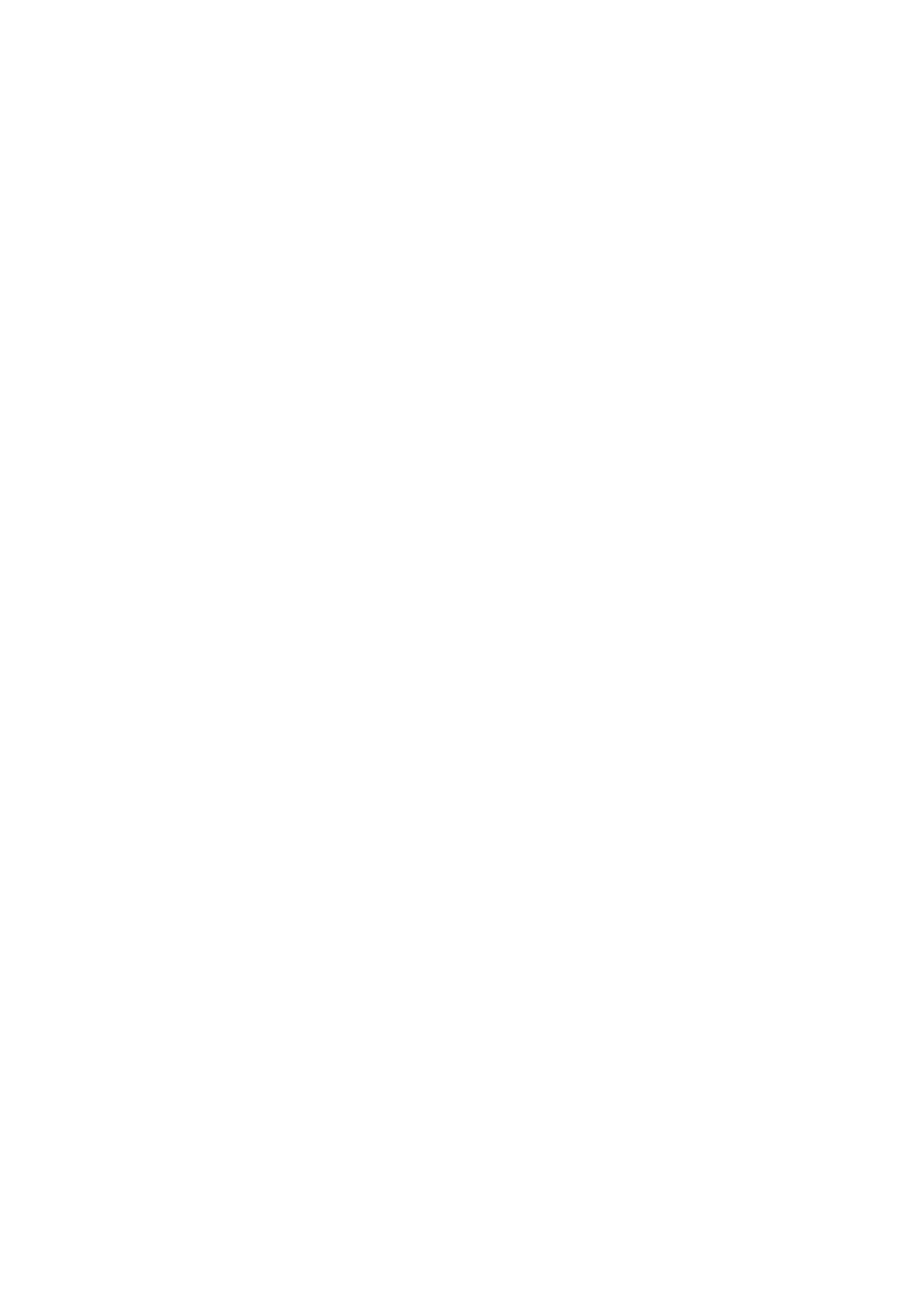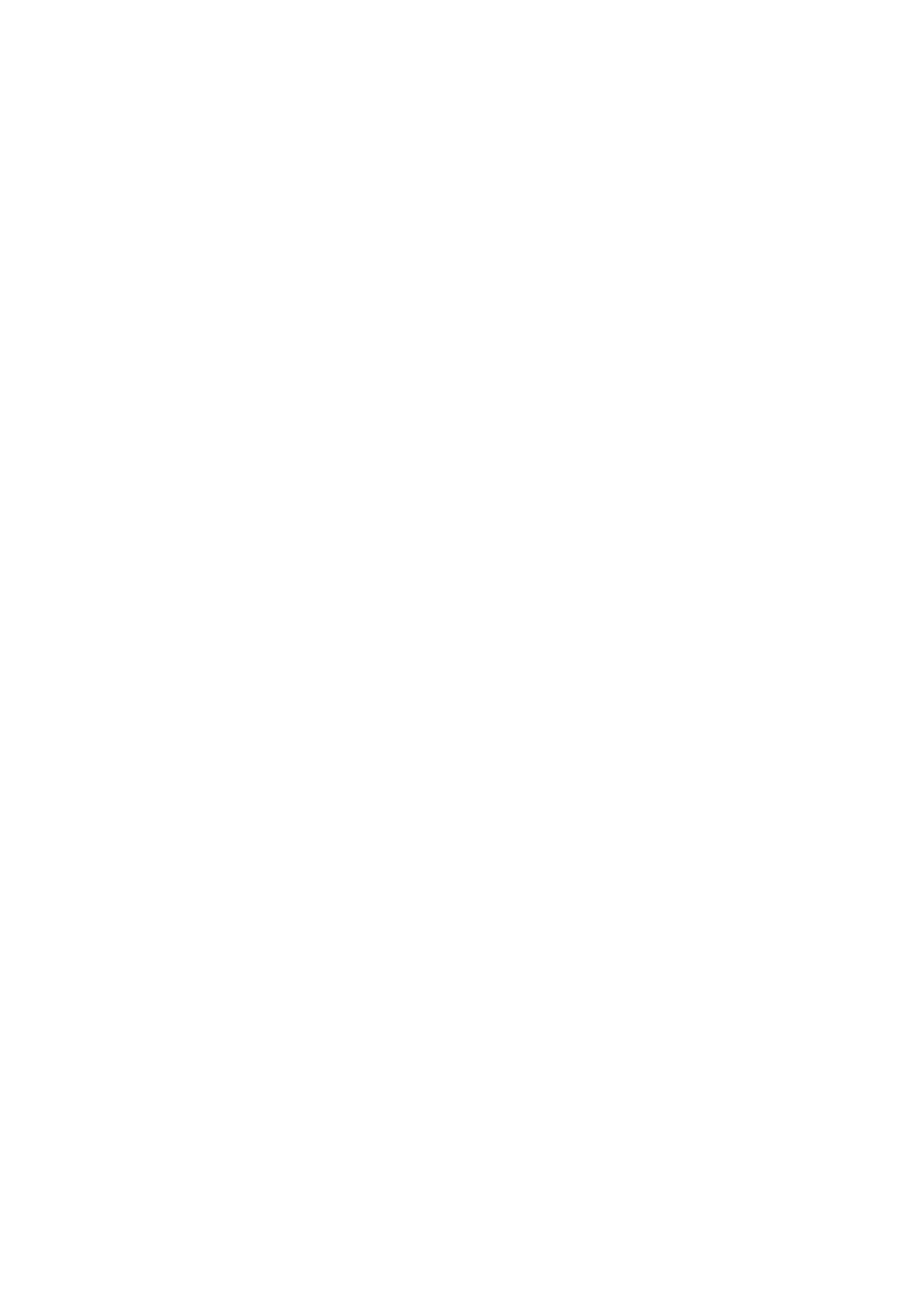
Rám klávesnice a klávesnica.............................................................................................................................................. 23
Demontáž rámu klávesnice...........................................................................................................................................23
Montáž mriežkového klávesnice..................................................................................................................................24
Demontáž klávesnice.....................................................................................................................................................24
Inštalácia klávesnice...................................................................................................................................................... 26
chladiča.................................................................................................................................................................................26
Demontáž zostavy chladiča......................................................................................................................................... 26
Montáž zostavy chladiča.............................................................................................................................................. 27
Port napájacieho kábla........................................................................................................................................................ 27
Demontáž portu napájacieho konektora..................................................................................................................... 27
Montáž portu napájacieho konektora......................................................................................................................... 28
Rám šasi................................................................................................................................................................................28
Odstránenie rámu šasi...................................................................................................................................................28
Montáž rámu šasi.......................................................................................................................................................... 30
Systémová doska................................................................................................................................................................ 30
Demontáž systémovej dosky....................................................................................................................................... 30
Inštalácia systémovej dosky......................................................................................................................................... 33
Modul SmartCard................................................................................................................................................................ 34
Odstránenie dosky čítačky kariet Smart card............................................................................................................ 34
Montáž dosky čítačky kariet Smart card....................................................................................................................35
Reproduktor......................................................................................................................................................................... 35
Demontáž reproduktora................................................................................................................................................35
Montáž reproduktora.................................................................................................................................................... 37
Zostava displeja....................................................................................................................................................................37
Demontáž zostavy displeja........................................................................................................................................... 37
Montáž zostavy displeja............................................................................................................................................... 39
Rám displeja..........................................................................................................................................................................39
Demontáž rámu displeja................................................................................................................................................39
Montáž rámu displeja.................................................................................................................................................... 40
Kryt závesu displeja..............................................................................................................................................................41
Demontáž krytu závesu displeja................................................................................................................................... 41
Montáž krytu závesu displeja........................................................................................................................................41
Závesy displeja..................................................................................................................................................................... 42
Demontáž závesu displeja............................................................................................................................................ 42
Montáž závesu displeja.................................................................................................................................................43
Panel displeja........................................................................................................................................................................43
Demontáž panela displeja............................................................................................................................................. 43
Montáž panela displeja..................................................................................................................................................44
Kábel displeja (eDP)............................................................................................................................................................ 44
Demontáž kábla eDP.....................................................................................................................................................44
Montáž kábla eDP......................................................................................................................................................... 45
Kamera..................................................................................................................................................................................46
Demontáž kamery..........................................................................................................................................................46
Montáž kamery.............................................................................................................................................................. 47
Opierka dlaní.........................................................................................................................................................................47
Odstránenie opierky dlaní..............................................................................................................................................47
Montáž opierky dlaní..................................................................................................................................................... 48
4 Technológia a komponenty..........................................................................................................49
Napájací adaptér..................................................................................................................................................................49
4
Obsah